雨林木风v9.0u盘启动chkdsk工具扫描磁盘图文教程?
作者:佚名 来源:雨林木风系统 2020-01-14 17:01:00
硬盘是计算机中主要的存储设备,使用久了容易出现一些问题,所以我们有必要定期进行硬盘检测,了解硬盘的使用情况。网上有不少磁盘扫描工具,今天雨林木风小编就向大家介绍雨林木风启动u盘chkdsk工具扫描磁盘的详细步骤。
1、将制作好的雨林木风启动u盘插入电脑usb接口,重启电脑,待出现开机画面后按快捷键进入到雨林木风主菜单页面,选择“【07】运行Maxdos工具箱增强版菜单”,回车确认,如下图所示:
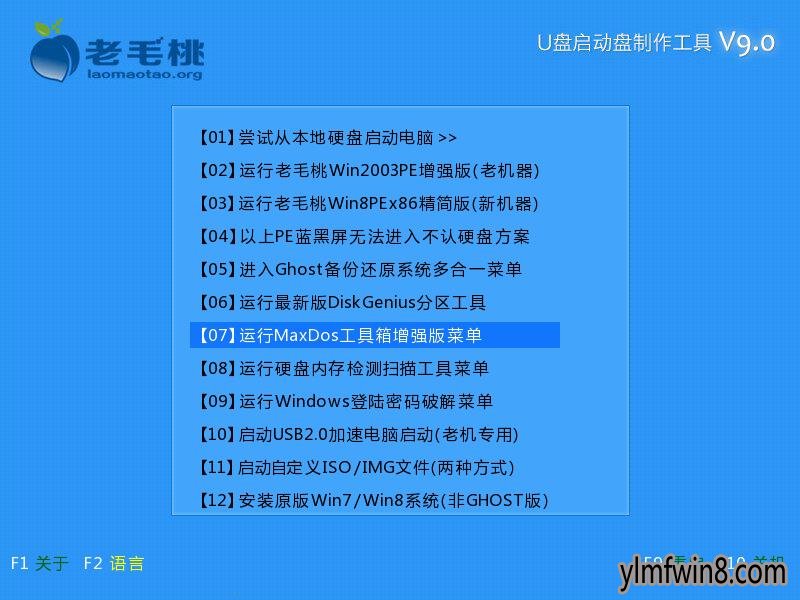
2、接着依次选择“【02】运行Maxdos9.3工具箱增强版G”和“K.xMGR……模式”,进入主菜单页面,将光标移至“7.进入……命令行模式”,按回车键确认,如下图所示:
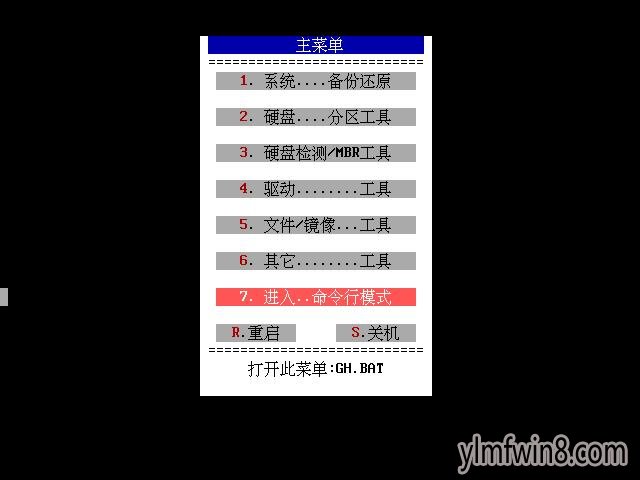
3、在工具列表界面,我们根据列表中的代码提示在光标闪动处输入磁盘扫描程序对应的代码“chkdsk”,回车执行,如下图所示:
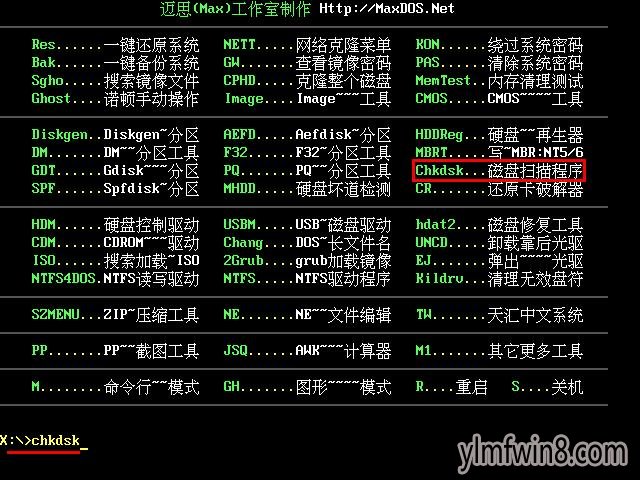
4、接下来在press 1..2 to select AUToCHK.ExE you would like to use:_后面光标跳动处输入“2”,回车确认自动加载程序,如下图所示:
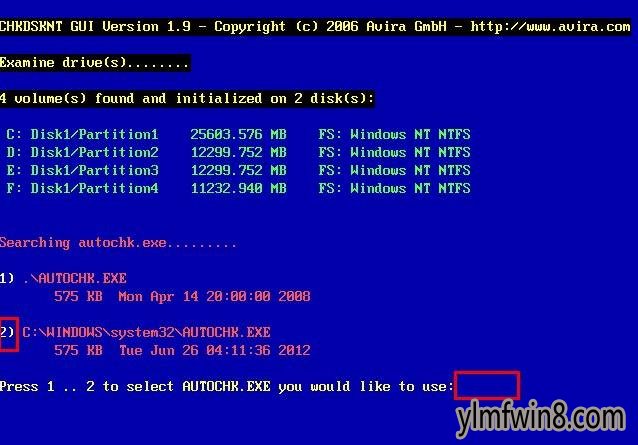
5、进入下一界面后,我们只需在“Enter a command or a drive letter you want to check:”后面输入需要进行扫描的磁盘盘符,按“Y”键确认执行即可。如下图所示:
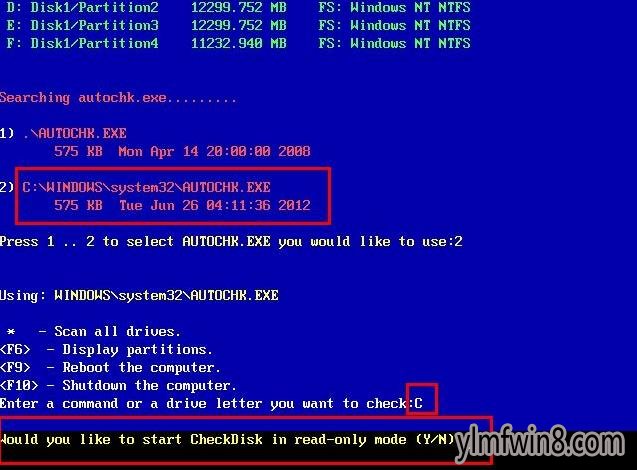
6、磁盘扫描完成后,程序会将检测信息显示在屏幕上。我们只需按F9重启电脑即可,如下图所示:
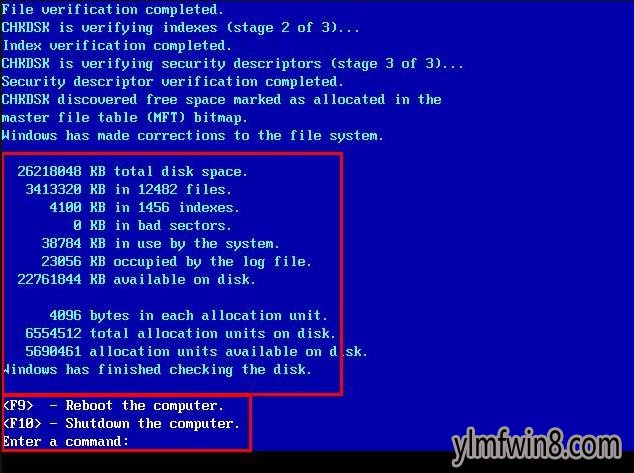
到此为止,怎么使用雨林木风启动u盘chkdsk工具扫描磁盘的详细步骤就跟大家介绍到这。有兴趣的用户不妨将上面的内容多看几遍,下次需要扫描磁盘的时候,就可以借助这款磁盘扫描工具进行操作了。
- [商业贸易] 阿明工具箱手机版下载安装v8.2.1
- [雨林木风装机大师] 大白菜装机大师工具下载简体中文版2.09
- [雨林木风纯净版] 雨林木风GHOST XP SP3 经典纯净版【v2018.09月】
- [CAD软件] 常青藤下载|常青藤工具CAD插件v7.738个人好用版
- [雨林木风Win7系统] 雨林木风GHOST WIN7 X64 增强装机版2017V12(无需激活)
- [系统工具] 爱玩机工具箱最新版下载v19.4.0.8
- [雨林木风Win10系统] 雨林木风Ghost Win10 x64位 家庭装机版V201810(免激活)
- [编程开发] kettle工具8.2下载v8.2
- [雨林木风XP系统] 雨林木风 Ghost XP SP3 装机版 YN9.9 2012年03月更新补
- [雨林木风Win7系统] 雨林木风GHOST WIN7 x64位 全新旗舰版 (自动激活)V201811
相关阅读
- 热门手游
- 最新手游
- 本类周排行
- 本类总排行
- 1win8系统没有法安装Flash插件提示证书验证失败如何办
- 2电脑快捷键大全|电脑快捷键使用大全
- 3怎么关闭win8系统的错误报告
- 4win8序列号(可激活windows8所有版本的产品密钥)
- 5win8 ActiveX installer (AxinstSV)是什么服务可以禁止吗?
- 6win8系统点击GiF动画图标没有法显示如何办
- 7win8 dllhost.exe是什么进程?Dllhost.exe进程占用CPU或内存高如何办?
- 8win8系统regsvr32提示DLL不兼容及各种Dll不兼容的处理办法
- 9win8如何删除宽带连接?
- 10win8网页任何关闭所有网页就全关了,关闭提示如何找回?





